Tomar notas es una de las tareas más básicas y elementales que hacemos con nuestro PC en el día a día. Generalmente los SO vienen con una aplicación para tomar notas la cual suele resultar por norma general excesivamente básica.
La que quizás sea la alternativa más famosa para los usuarios que toman notas recurrentemente sea usar Evernote. Aunque tiene varios puntos en contra, es una aplicación muy pesada para ser un programa de notas, no existe versión para Linux, está limitada y requiere de un pago de subscripción para aprovecharla al máximo.
Pero existe una aplicación que si bien ahora se está reconociendo cada vez más, sigue siendo bastante desconocida por la mayoría de usuarios. Y es ni más ni menos que Cherrytree, una aplicación para tomar notas ligera, rápida y con una basta cantidad de opciones que la hacen atractiva para cualquier tipo de necesidad.
Ventajas de Cherrytree
Lo primero que cabe destacar sobre Cherrytree es su alta disponibilidad para los dispositivos, ya que además de ser una aplicación ligera, cuenta con versiones para Windows, Linux y MacOS.
También y lo que quizás sea el atractivo principal de Cherrytree es la capacidad para organizar las notas en nodos y subnodos, sistema heredado de los IDE de programación. Los programadores necesitan un sistema para organizar y acceder rápidamente a múltiples archivos de un mismo proyecto. Cherrytree es el primer programa que toma este principio y lo aplica en un programa para tomar notas.
Es open source, por lo que los usuarios que posean habilidad programando pueden modificar Cherrytree de acuerdo a sus necesidades y la de sus dispositivos.
Posee una amplia gama de características que hacen una herramienta muy poderosa. Función de búsqueda avanzada a través del árbol de notas, resaltado de sintaxis, manejo de imágenes, texto enriquecido y almacenamiento de datos en xml o sqlite son algunas de las características que hacen destacar a Cherrytree entre las demás aplicaciones.
Vistazo general
Lo primero que veremos al abrir el programa será una barra superior donde se muestran las diferentes opciones que se pueden hacer con un documento.

Los dos primeros iconos no permiten crear nodos y subnodos, que será la forma en la que iremos incrementando la cantidad de notas en función se necesite. Los dos siguientes (las flechas) Sirven para moverse entre nodos, aunque la forma más optima de trabajar con ellas es usando sus atajos de teclado (alt+izquierda/ alt+derecha).
El resto de opciones son todas las que cabe esperar de un procesador de textos, las opciones de numeración, la inserción de imágenes, tablas, anclas o links, además de opciones de texto enriquecido.
La vista general de un archivo ctb a medida que va creciendo sería algo así:
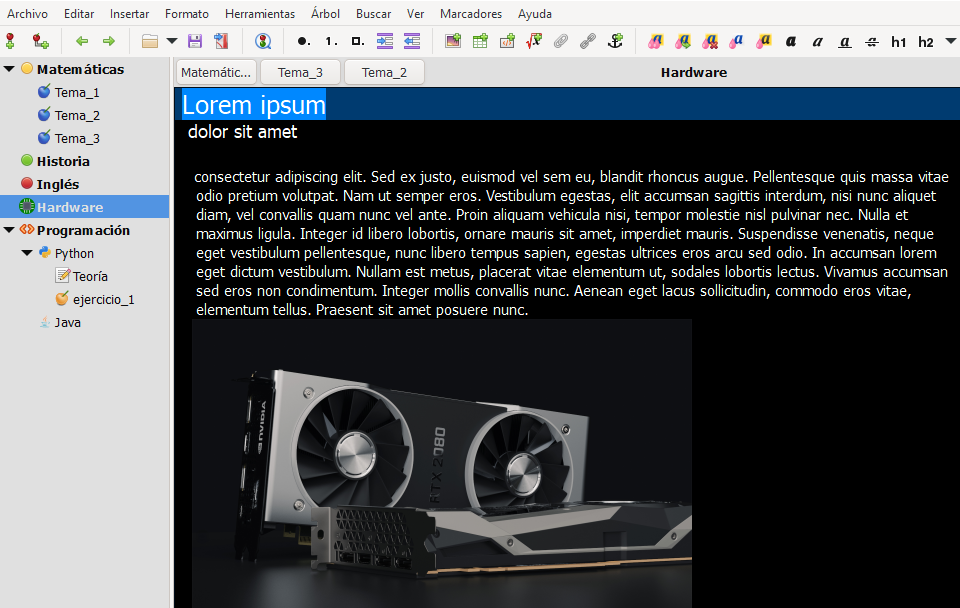
Características a destacar
- Exportar como PDF y HTML: A parte de las opciones de importación como texto plano y archivo ctb, se pueden exportar tanto nodos separados como un conjunto de nodos y subnodos ordenados en formato PDF, donde se organizará el contenido en orden, o HTML, con un index para navegar entre los subnodos, lo que lo hace una gran herramienta para compartir diferentes notas de manera organizada.
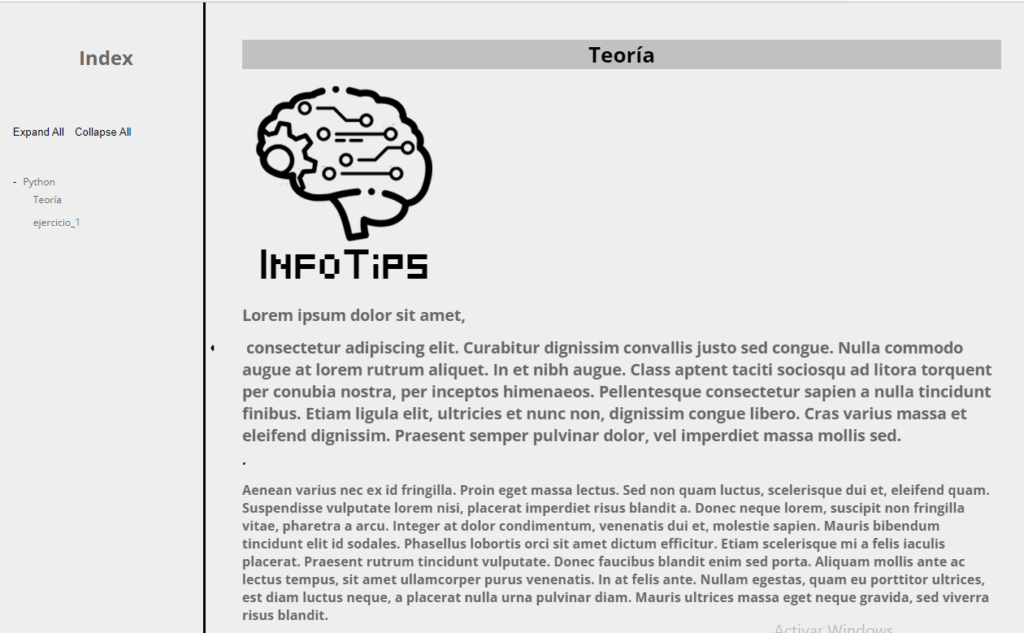
- Funciones de búsqueda avanzadas: Debido a la profundidad y extensión que se pueden alcanzar en un archivo ctb, las funciones de búsqueda no se pueden quedar atrás. Lo primero a destacar es la opción de excluir nodos de la búsqueda, útil para, por ejemplo, hacer índices. Después está la función de búsqueda que podemos moldear al gusto, desde definir intervalos de tiempo hasta hacer la búsqueda case sensitive, burcar para nombre de nodo o contenido,etc…
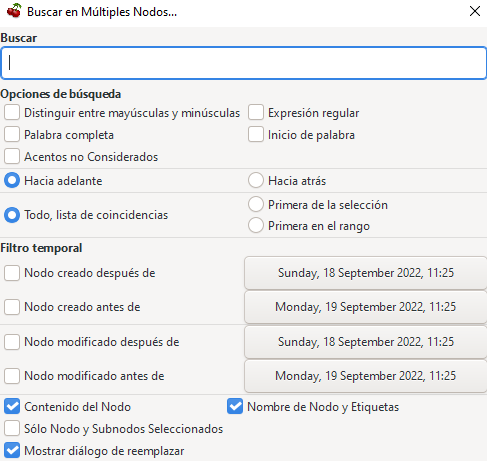
- Control total: En archivo > Preferencias se puede editar por completo el comportamiento de Cherrytree, el tema, los atajos de teclado, la barra de herramientas y casi cualquier aspecto del texto y formatos son cosas que se pueden editar.
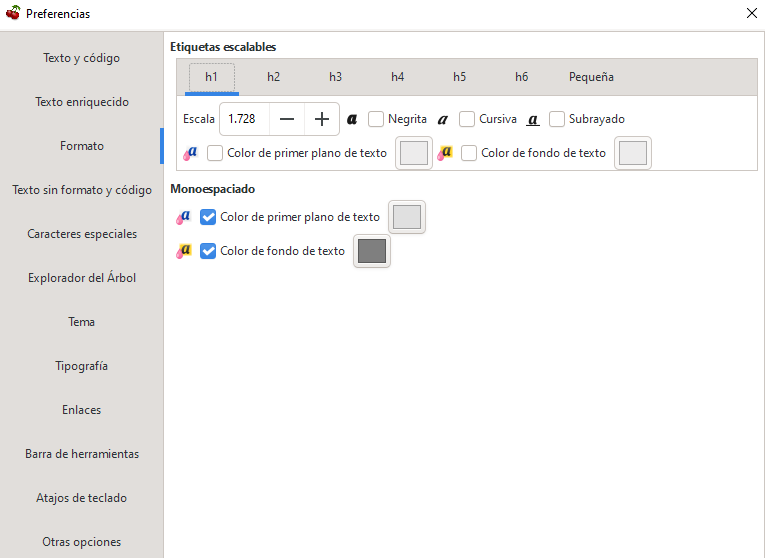
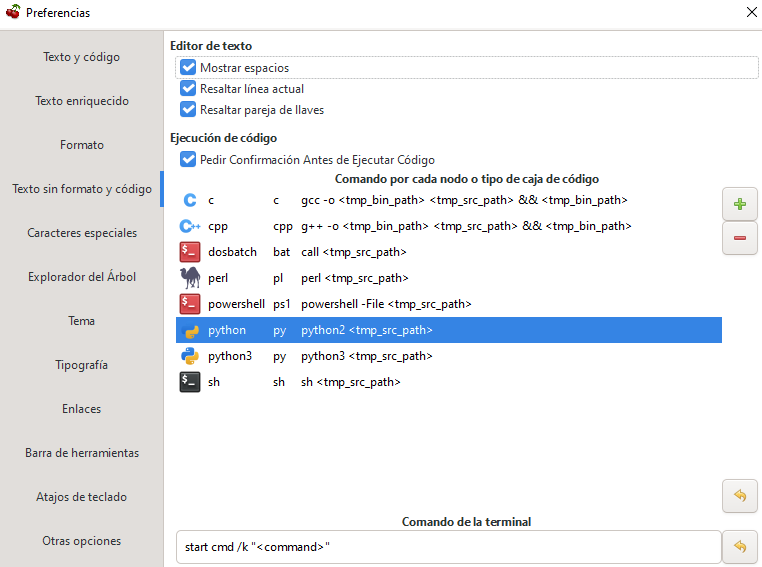
Estas son algunas de las características más útiles que harán de Cherrytree tu próximo bloc de notas, pero existen muchas más opciones más avanzadas, como la posibilidad de ejecución de comandos. Para revisar todas las funciones y su guía de uso, consulta el manual de usuario, realizado íntegramente con el propio programa y exportado a HTML.



Deja una respuesta